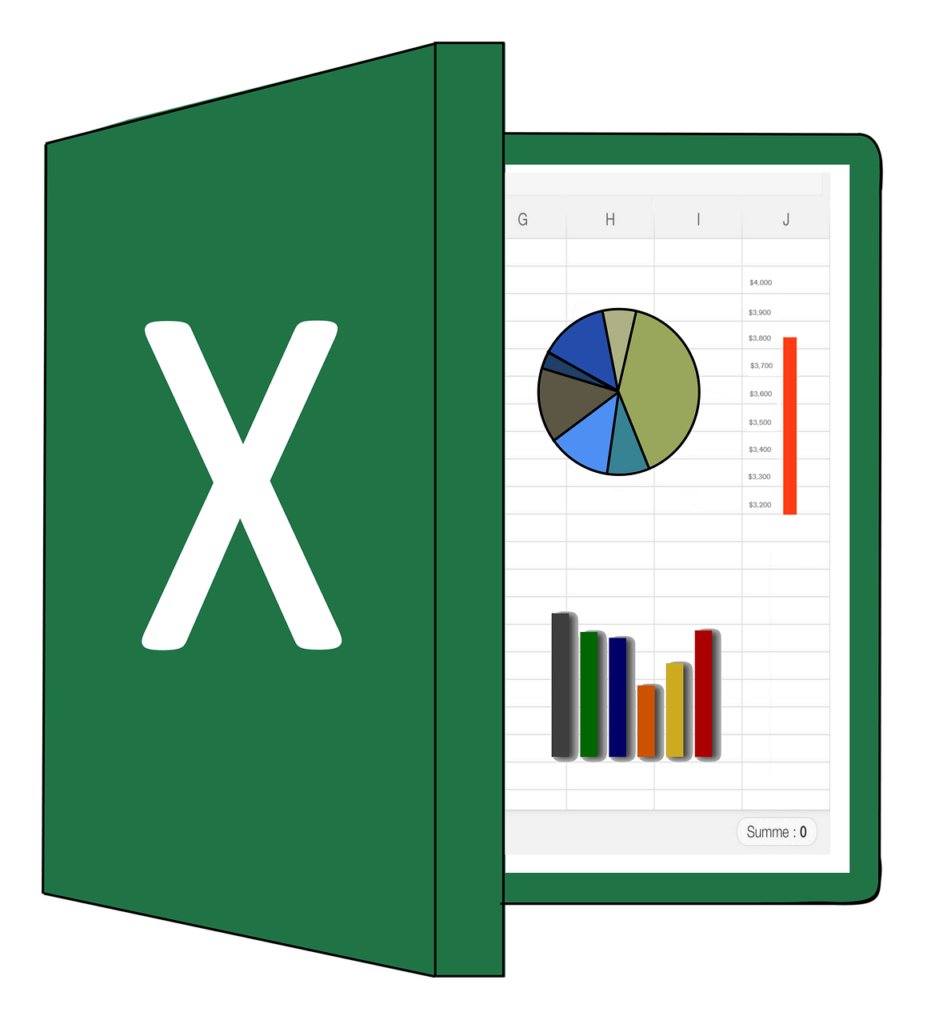
A maioria das pessoas sabe o poder que o Excel pode exercer, mas menos pessoas sabem como aproveitar ao máximo o Excel. Se você está procurando um guia sobre como melhorar suas habilidades no Microsoft Excel, você chegou à página certa.
1. Domine os atalhos
Você pode economizar um tempo precioso aprendendo alguns atalhos de teclado. Pense em quanto você pode economizar tempo usando apenas o teclado. Você provavelmente já está familiarizado com o uso das funções Ctrl+C e Ctrl+V para copiar e colar. Outros atalhos úteis que podem ser úteis incluem Ctrl+Z, para desfazer a última ação, Ctrl+PgUp para alternar entre as guias da planilha, Ctrl+T para selecionar a planilha inteira, Ctrl+L para localizar itens e Ctrl+K para inserir hiperlinks .
2. Importar dados de um site
Se você encontrar um site com muitos dados úteis para um de seus projetos, poderá convertê-lo em uma planilha clicando em Dados>Obter Dados da Web e digite a URL. Quando você clica nessa guia, uma nova janela é aberta exibindo a página inicial do seu navegador com o URL da página realçado. Escolha a página da Web que deseja exibir e copie e cole o link na caixa Endereço. Clique em OK e seus dados são importados para uma planilha do Excel!
3. Filtre seus resultados
Se você tiver uma planilha grande com muitas informações, usar o recurso de filtragem automática é a coisa mais inteligente que você pode fazer. Para fazer isso, clique em Dados > Filtro > Filtro automático. Você pode clicar em uma das pequenas caixas e filtrar os resultados de acordo com suas próprias necessidades.
4. Calcule a Soma
Usar atalhos para calcular a soma de uma coluna inteira ou intervalo de células pode economizar muito tempo. Em vez de inserir manualmente a fórmula da soma, use o atalho Alt + = depois de selecionar a primeira célula vazia da coluna (aquela localizada no final dos números). Depois de executar este comando, pressione Tab e o Excel mostra o resultado.
5. Verificar Ortografia
Se quiser economizar ainda mais tempo ao trabalhar no Excel digitando menos, existe uma maneira de fazer isso: Verificar Ortografia. A verificação corrige automaticamente palavras com erros ortográficos e erros de digitação. Para habilitar a Auto Correção, clique na guia Revisão e selecione Verificar Ortografia .
6. Inserir data atual
Você pode inserir a data atual apenas com tecla de atalho. Pressione esta combinação Ctrl + Ponto-e-virgula(;) uma vez quando estiver em uma célula.
7. Gerenciar o layout da página
Você vai querer ter certeza de que suas impressões parecem tão boas quanto a exibição na tela, então você precisa saber como gerenciar o layout da página. Você encontrará essas opções clicando na guia Layout de página. Considere verificar as opções como numeração de página, colunas e bordas de página para ver como elas funcionam.

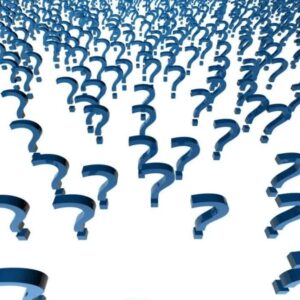


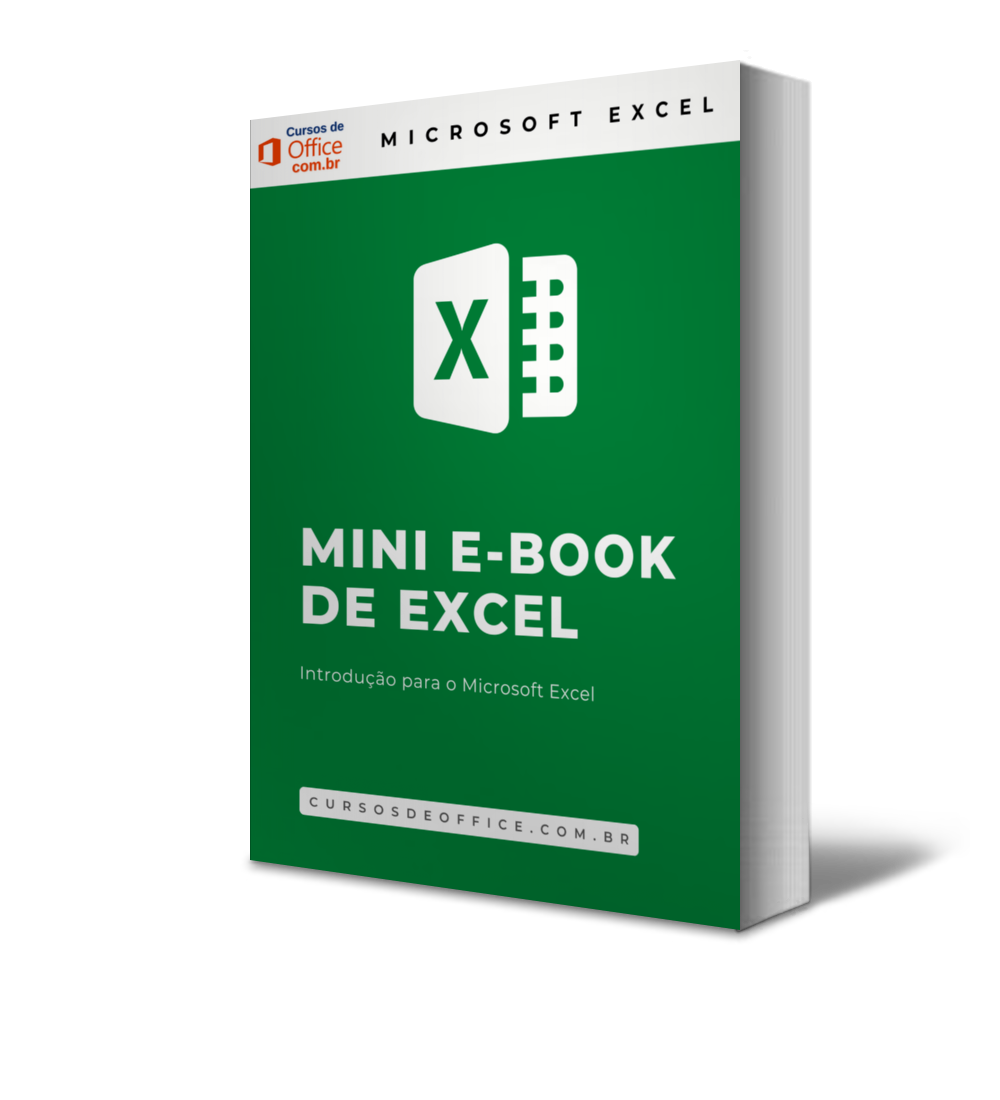
0 Comentários